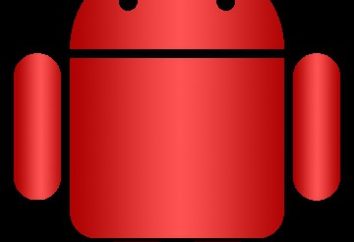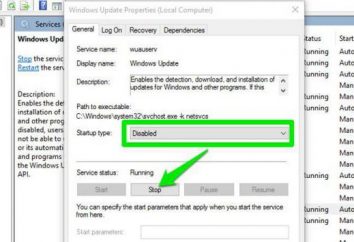Jak rozwiązać problem w Excelu «Pierwszy list z tytułem”
Wielu zastanawia się, jak w programie Excel, aby pierwsza litera? Ten problem jest rzeczywiście bardzo częste. Na przykład, użytkownicy skoroszytu, aby wprowadzić dane niedokładnie, trzymając się nazwisko z małej litery, co umożliwia dodatkową przestrzeń, błędy pisarskie, nieścisłości, co prowadzi do tego, że jednolitość jest trudne do osiągnięcia w końcu.
Ten artykuł poświęcony jest co znaczy arkusza kalkulacyjnego Excel w edytorze „Microsoft” są świadczone przez autora do zarządzania kapitałem i małe litery na własną rękę.
Możliwości Excela
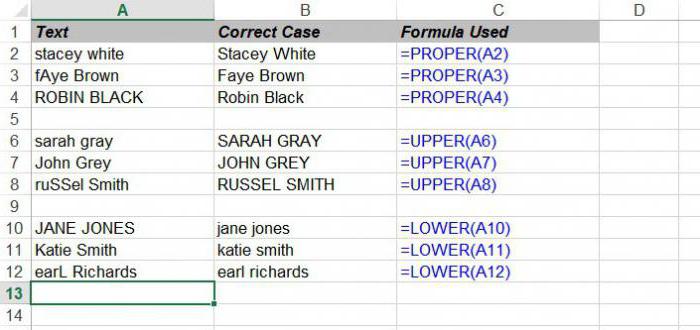
W programie Excel, istnieją następujące predefiniowanych funkcji do pracy z tekstem:
- = Górna (tekst lub polu) – przetwarza wszystkie wprowadzone tekstu (lub tekst wybranej komórki) w tytule oznaczają;
- = Dolna (tekst lub polu) – konwersja całego wprowadzonego tekstu (lub tekstu wybranej komórce) do rodzaju linii;
- = PROPER (tekst lub pole tekstowe) – Funkcja ta wniesie kapitał pierwszą literę każdego słowa (oddzielone spacjami) tekstu i innych pism do zrobienia trochę.
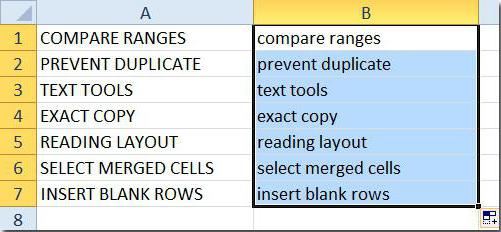
Wykonać zadanie w programie Excel «Pierwsza litera tytułu„, jak widzimy, nie jest to żaden z proponowanych funkcji. W tym celu używamy kombinacji funkcji gotowych, ale wygląda na to poniżej. Po pierwsze, będziemy analizować jak zrobić Excel wielkich i małych liter na podstawie powyższych funkcji.
Praca z funkcjami górny, dolny i PROPER
Aby zweryfikować natychmiast wynik wszystkich trzech funkcji w komórce A2 wprowadzenie arkusza Excel prosty ciąg „jabłko Antonówki świeże” (konkretnie pozwalając nadmiar literę, aby sprawdzić wynik pracy). W sąsiedniej kolumnie wprowadzić następujący wzór i porównać wyniki:
|
tekst |
wynik |
funkcja |
|
Świeże jabłka Antonówki |
Świeże jabłka Antonivka |
= Górna (A2) |
|
Świeże jabłka Antonówki |
= Dolna (A2) |
|
|
Świeże jabłka Antonówki |
= Właściwego (A2) |
Jak widać, wszystkie funkcje działają zgodnie z opisem.
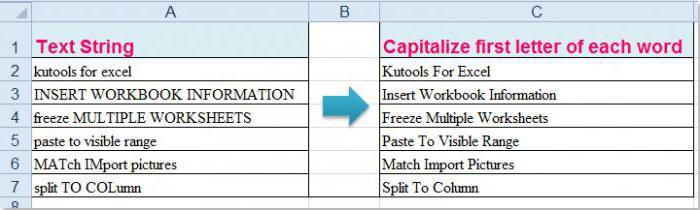
Zgadzam się, że byłoby wygodne do Excela w pierwszej litery tytułu staje się tak samo, po prostu wybierając tę samą funkcję, ale, niestety, jest to niemożliwe. Musimy stworzyć sobie odpowiedniej formuły … przydzieloną dla tej konkretnej sekcji.
Excel: pierwsza litera tytułu
Aby rozwiązać ten problem, musimy logicznie wziąć go od siebie w oddzielnych etapach. W tym przypadku, są następujące:
- Wybierz pierwszą literę tekstu. Konieczne jest, aby wziąć pod uwagę, że użytkownicy często dodatkowych spacji przed tekstem. Usunąć dodatkowe przestrzenie pomoże nam funkcja TRIM (tekst) i wybierz pierwszą literę – funkcja lewo (tekst [liczba cyfr]) z drugim argumentem ustawionym na 1 (to jest zaznaczone domyślnie, więc można zwolnić).
- Wyróżnić pierwszą literę za pomocą opisanej w poprzednim rozdziale funkcji górnej do przeniesienia do wyświetlania tytułu.
- Czasy musimy wykonać zadanie w programie Excel «The pierwszą literę tytułu,” oznacza to, że reszta tekstu zostanie aktywowane. Bądź co bądź, teraz musimy dołączyć do pierwszej litery pozostałego tekstu. Czy pomoże nam funkcja RIGHT (tekst [liczbę cyfr]) odizolowane od końca tekstu właściwej liczby cyfr. A co w rzeczywistości, prawda? To powinno być tyle, ile długość łańcucha minus pierwszego znaku, który jest -1. Po wykonaniu tych czynności należy prowadzić w postaci wielkich liter.
- Pozostaje to, aby połączyć wyniki drugiego i trzeciego akapitu z ampersand (&).
Cała ta sekwencja poprawki w tabeli, uczyni dla jasności do tekstu „Apple Antonówki świeże” kilka dodatkowych spacji.
|
tekst |
wynik |
funkcja |
|
Świeże jabłka Antonówki |
Świeże jabłka Antonówki |
= TRIM (A2) |
|
ja |
= Lewa (TRIM (A2)) |
|
|
ja |
= Górna (lewa (TRIM (A2))) |
|
|
22 |
= DŁ (TRIM (A2)) – 1 |
|
|
Bloki Antonówki świeże |
RIGHT (TRIM (A2) DŁ (TRIM (A2)) – 1) |
|
|
Bloki Antonówki świeże |
= Dolna (prawy (TRIM (A2) DŁ (TRIM (A2)) – 1)) |
|
|
Antonówki świeżych jabłek |
= Górna (lewa (TRIM (A2))) i Dolna (prawy (TRIM (A2) DŁ (TRIM (A2)) – 1)) |
Jak widzimy, aby rozwiązać ten problem w programie Excel «Pierwsza litera w tytule,” nie było tak trudne, co najważniejsze, aby przedstawić całą logiczną sekwencję kroków.